이장에 설명된 Windows 설정은 일반적으로 DAW의 메인 오디오 인터페이스로 Apollo를 함께 사용할 때의 전체 시스템 성능을 향상합니다. 이 설정은 DAW를 구동하지 않고 Apollo를 독립적으로 사용할 때(예, Console에서 실시간 입력 이펙터로 사용할 때)의 성능과는 관계가 없습니다.
*참고: Windows 컴퓨터의 전반적인 성능은 주요 부품(CPU, 메모리, 칩셋, 메인보드 등등)에 따라 다릅니다. 그러므로 아래 설정은 성능이 좋지 못한 컴퓨터에서 두드러지게 나타날 수 있습니다.
컴퓨터 절전 모드 끄기
컴퓨터 절전 모드는 UAD-2 Thunderbolt 장치와 호환됩니다. 하지만 일반적으로 DAW 소프트웨어를 사용할 때에는 이 기능을 끄는 것을 권장합니다. UAD-2 FireWire를 사용하시는 경우에는 컴퓨터 절전 모드를 꺼야 합니다. 다음 설정으로 컴퓨터 잠자기를 끌 수 있습니다.
- 시작을 우클릭 > 전원 옵션을 클릭합니다. 전원 옵션 창이 나타납니다.
- 전원 옵션 창에서:
- 고성능 옵션을 선택합니다.
- 고성능 옵션의 설정 변경을 클릭합니다. 변경할 전원 관리 옵션 창이 나타납니다.
- 전원 관리 옵션 창에서:
- 디스플레이 끄기 드롭다운 메뉴를 클릭해서 해당 없음을 선택하십시오.
- 컴퓨터를 절전 모드로 설정 드롭다운 메뉴를 클릭해서 해당 없음을 선택하십시오.
- 설정을 활성화하기 위해 변경 내용 저장을 클릭하십시오.
절전 모드를 비활성화하는 올바른 설정
Windows 전원 옵션 최적화
다음 설정을 통해 하드 디스크 속도를 낮추고 프로세서 성능을 저하하는 것을 예방할 수 있습니다.
제어판 > 하드웨어와 소리 > 전원 옵션으로 이동하십시오. 전원 옵션 화면이 열립니다. 전원 옵션 창에서:
- 고성능을 선택하십시오.
- 고성능의 설정 변경을 클릭하십시오. 설정 변경 창이 열립니다.
- 고급 전원 관리 옵션 설정 변경을 클릭하십시오.
- 고급 설정 창에서:
하드 디스크 앞의 “+” 를 클릭하십시오.a. 다음 시간 이후에 하드 디스크 끄기 앞의”+”를 클릭하십시오.b. 모든 옵션을 사용 안 함으로 맞추십시오. 프로세서 전원 관리 앞의 “+”를 클릭하십시오.a. 최소 프로세서 상태 앞의 “+”를 클릭하십시오.b. 모든 옵션을 100%로 맞추십시오.
- 적용 버튼을 클릭해서 설정을 활성화하십시오.
*참고: 몇몇 컴퓨터는 “최소 프로세서 상태” 옵션이 보이지 않습니다. 이럴 때는 컴퓨터 BIOS에서 Intel SpeedStep 옵션을 비활성화 하십시오(가능한 경우).
전원 옵션 – 하드 디스크 끄기: 사용 안 함
전원 옵션 – 최소 프로세서 상태: 100%
Wi-Fi 끄기
Wi-Fi 네트워크 어댑터가 켜지면 오디오 데이터 전송에 방해가 될 수 있습니다. DAW 사용시 최적의 성능을 위해 Wi-Fi 어댑터를 끄십시오.
*참고: Wi-Fi를 끔으로 일시적으로 인터넷 연결이 끊깁니다. Wi-Fi를 끄기 전에 Apollo 소프트웨어가 제대로 설치되고 인증됐는지 확인하십시오.
절차
- 제어판 > 네트워크 및 인터넷 > 네트워크 및 공유 센터에 들어갑니다.
- 네트워크 및 공유 센터의 왼쪽 열에 보이는 어댑터 설정 변경을 클릭합니다.
- 무선 네트워크 연결 아이콘을 우클릭합니다.
- 사용 안 함을 클릭하면 Wi-Fi 네트워크 어댑터가 꺼집니다.
- WiFi 네트워크 어댑터를 다시 사용하려면 1~4 단계를 반복하되 사용을 선택하십시오.
2 단계: 네트워크 및 공유 센터
4 단계: Wi-Fi 사용 안 함
화면 보호기 끄기
화면 보호기는 신호 처리를 방해할 수 있습니다. 녹음시 최적의 성능을 위해 DAW 사용 중에는 화면 보호기를 끄십시오.
- 제어판 > 모양 및 개인 설정으로 이동하십시오.
- 개인 설정의 화면 보호기 변경을 클릭하십시오. 화면 보호기 설정 화면이 나타납니다.
- 화면 보호기 드롭다운 메뉴에서 (없음)을 선택하십시오.
- 적용 버튼을 클릭해서 설정을 저장하십시오.
일반적인 Window 최적화
이 최적화 방법은 전반적인 컴퓨터와 DAW 소프트웨어 성능 향상에 도움이 될 수 있습니다.
*참고: 이 항목들은 Apollo의 기능에 직접 영향을 미치거나 필요로 하지 않습니다.
- DAW 소프트웨어 제조사가 권장하는 컴퓨터 설정과 관련된 모든 팁을 시행하십시오.
- Windows를 최신으로 유지할 수 있게 Windows Update를 실행하십시오.
- DAW 소프트웨어 사용 중에는 백그라운드에서 업데이트를 하지 않도록 Windows Update를 끄십시오.
- 바이러스 백신 소프트웨어, 메신저, 디스크 관리 등등 백그라운드에서 작동하는 모든 프로그램을 종료하십시오. 주의: 인터넷에 연결하기 전에 백신 프로그램을 다시 실행하십시오.
- 불필요한 시작프로그램을 모두 비활성화하십시오.
- 노트북 컴퓨터로 녹음할 때는 전원 어댑터를 사용하십시오.
- 백그라운드 프로세싱을 줄이기 위해서 컴퓨터 출고 시 설치된 사용하지 않는 프로그램을 모두 삭제하십시오. 다른 방법으로는 따로 판매되는 Microsoft Windows로 클린 설치해도 됩니다.

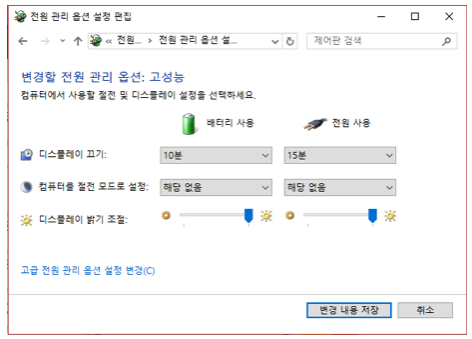
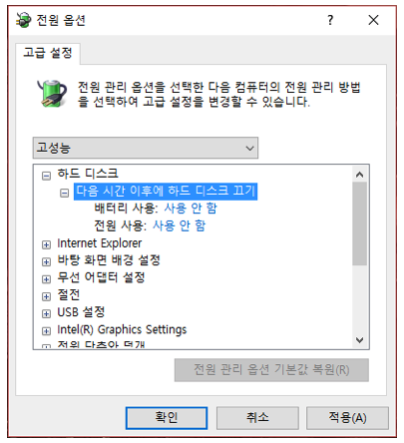
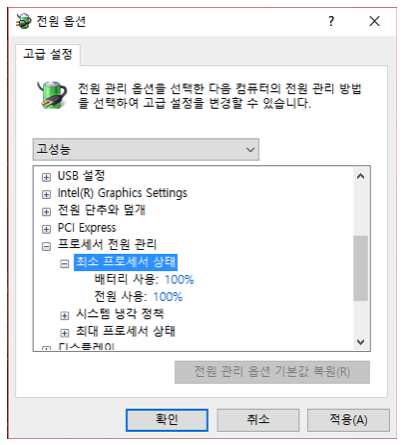
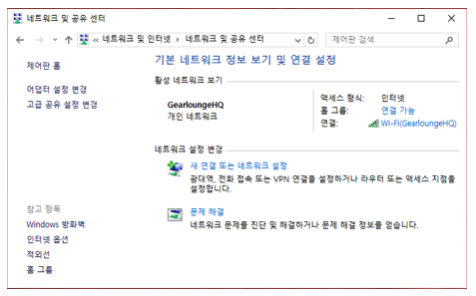
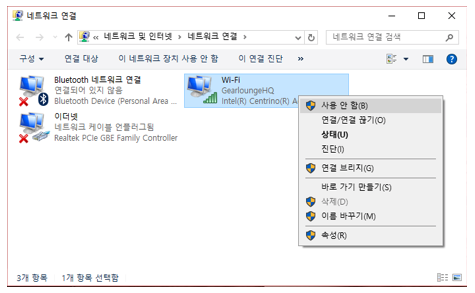
댓글: 0